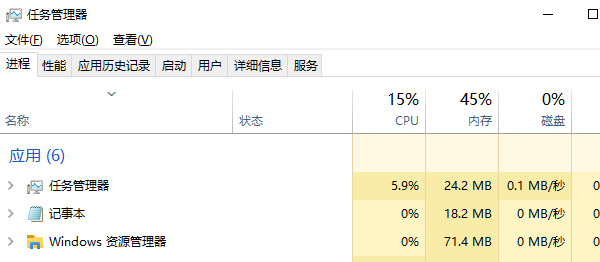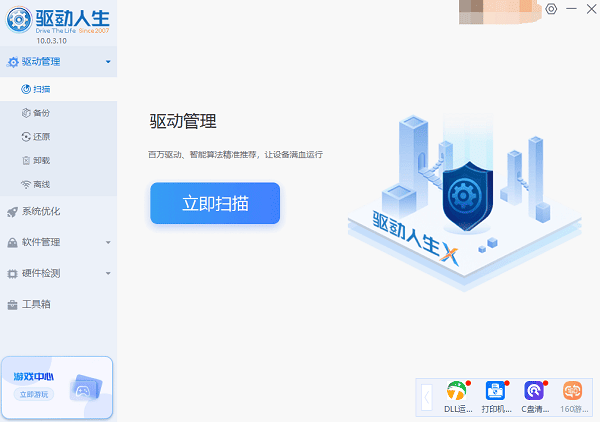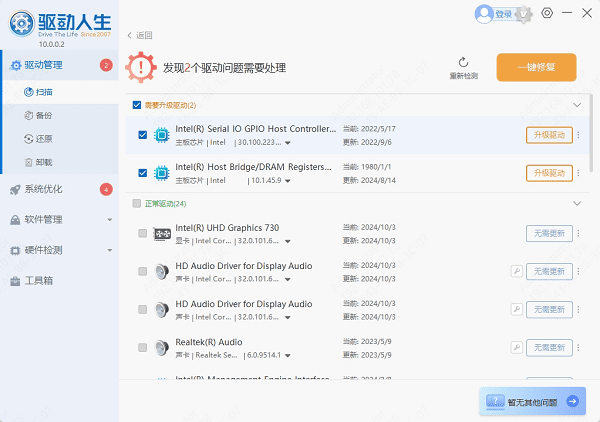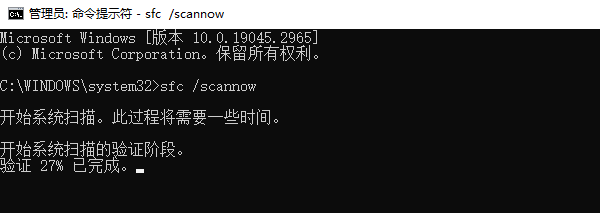电脑任务栏图标不见了怎么恢复
时间:2025-09-05 | 作者: | 阅读:0电脑任务栏图标不见了怎么恢复?或许有朋友还不了解,下面让心愿游戏小编为您解答这个问题吧,一起来看看吧。
一、重启资源管理器
有时候,资源管理器(Explorer.exe)进程出现故障可能会导致任务栏图标消失。通过重启资源管理器,可以解决这个问题。
1、按下Ctrl Shift Esc键,打开任务管理器。
2、在任务管理器中,找到“进程”选项卡。
3、找到并右键点击“Windows资源管理器”,选择“重新启动”。
4、等待资源管理器重新启动,检查任务栏图标是否恢复。
二、检查任务栏设置
任务栏设置不正确也可能导致任务栏图标消失。你可以通过检查并调整任务栏设置来恢复图标。
1、右键点击任务栏空白处,选择“任务栏设置”。
2、确保“自动隐藏任务栏”选项未被启用。如果启用了,请关闭此选项。
3、向下滚动找到“通知区域”,点击“选择哪些图标显示在任务栏上”。
4、确保你需要显示的图标已被启用。
三、更新或重装驱动程序
某些图标消失可能与图形驱动程序有关。有时候,驱动程序的损坏也会导致图标消失。确保你的显卡驱动是最新的,可以通过访问驱动人生10下载最新驱动。步骤如下:
1、启动驱动人生10后,打开“驱动管理”-“扫描”界面,点击“立即扫描”,等待驱动扫描完成;
2、扫描结束后就会检测出你的电脑需要升级的驱动,点击“升级驱动”,等待驱动下载更新完成即可。
四、重建图标缓存
有时候,图标缓存损坏可能会导致任务栏图标消失。通过重建图标缓存,可以解决这个问题。
1、按下Win R键,输入cmd,按下Ctrl Shift Enter以管理员身份运行命令提示符。
2、在命令提示符中输入以下命令,并逐一执行:
taskkill /IM explorer.exe /F
DEL /A /Q ”%localappdata%IconCache.db“
DEL /A /F /Q ”%localappdata%MicrosoftWindowsExplorericoncache*“
shutdown /r /f /t 00
3、系统将重新启动,重建图标缓存。检查任务栏图标是否恢复。
五、检查系统文件完整性
系统文件损坏也可能导致任务栏图标消失。使用系统文件检查器(SFC)工具可以扫描并修复系统文件。
1、按下Win R键,输入cmd,按下Ctrl Shift Enter以管理员身份运行命令提示符。
2、在命令提示符中输入sfc /scannow,按下回车键。
3、系统文件检查器将扫描系统文件并自动修复发现的问题。完成后,重启电脑,检查任务栏图标是否恢复。
最后:以上是心愿游戏小编为您带来的电脑任务栏图标不见了怎么恢复?任务栏图标不显示解决,希望有帮到大家,更多相关的文章请关注心愿游戏
来源:https://www.160.com/article/7116.html
免责声明:文中图文均来自网络,如有侵权请联系删除,心愿游戏发布此文仅为传递信息,不代表心愿游戏认同其观点或证实其描述。
相关文章
更多-

- Win10怎么分区
- 时间:2025-12-25
-

- 电脑c盘满了怎么清理
- 时间:2025-12-25
-

- 电脑提示0xc0000719设备未迁移如何解决
- 时间:2025-12-25
-

- 蓝屏代码0x000000f4怎么修复
- 时间:2025-12-24
-

- 该设备已被禁用(代码22)怎么解决
- 时间:2025-12-24
-

- 0x40000015是什么错误
- 时间:2025-12-23
-

- HID
- 时间:2025-12-23
-

- 笔记本无法关机怎么办
- 时间:2025-12-22
精选合集
更多大家都在玩
大家都在看
更多-

- 不结婚网名可爱男生霸气(精选100个)
- 时间:2025-12-25
-
- 青山遮不住第18集剧情介绍
- 时间:2025-12-25
-

- 轩辕传奇碧海之祸副本怎么攻略 通关要点有什么
- 时间:2025-12-25
-
- 火焰纹章Engage外传玩法攻略 解锁条件与丰富奖励全解析
- 时间:2025-12-25
-
- 《暗黑破坏神-不朽》×《魔兽世界》联动开启-哀伤之颅与传奇时装回归
- 时间:2025-12-25
-
- 青山遮不住第17集剧情介绍
- 时间:2025-12-25
-

- 暗语搞笑网名大全男生(精选100个)
- 时间:2025-12-25
-
- 青山遮不住第16集剧情介绍
- 时间:2025-12-25